Письмо без подписи – это уже какое-то неуважение к собеседнику. Даже в неформальной переписке мы прощаемся в конце и подписываемся каким-нибудь коротким вариантом имени. В официальной корреспонденции нужно указывать максимум информации: фамилия-имя, должность-компания, контакты-адрес. Все это автоматически добавляется в новое письмо или в ответ, нужно только один раз настроить.
Настройка электронной подписи никогда не лежала на поверхности ни в одном почтовом клиенте. В этом плане «Р7-Органайзер» проще некоторых других. Рассказываем, как найти нужные настройки.
Шаг 1. Кликаем правой кнопкой мыши по названию нашего почтового ящика в левом окне, в контекстном меню выбираем «Параметры». Открывается большое окно со множеством пунктов, но вам никуда уходить не нужно.
Шаг 2. На первом же экране «Параметры учетной записи» расположен раздел «Личные данные» – та информация, которую смогут увидеть читающие вас адресаты. После имени, почтового адреса и адреса для ответа идет блок настройки подписи, который нас интересует.
Здесь есть несколько вариантов. Можно вставлять в конец письма заранее заготовленный файл, но этот способ максимально оправдан в том случае, если ваша подпись – это изображение.
Если подпись текстовая, лучше все-таки создать ее в самом почтовом клиенте – набрать вручную или скопировать и вставить.
Шаг 3. Нас интересует большое поле «Текст подписи», в который вы можете ввести или вставить информацию. Чтобы иметь возможность форматировать текст, поставьте галочку напротив пункта «Использовать HTML». Вам могут пригодиться популярные тэги
- <b>текст</b> – полужирный,
- <i>текст</i> – курсив,
- <br> – разрыв строки (без закрывающего тэга),
- <a href=”mailto:mail@domen.ru”>mail@domen.ru</a> – почтовый адрес в виде гиперссылки.
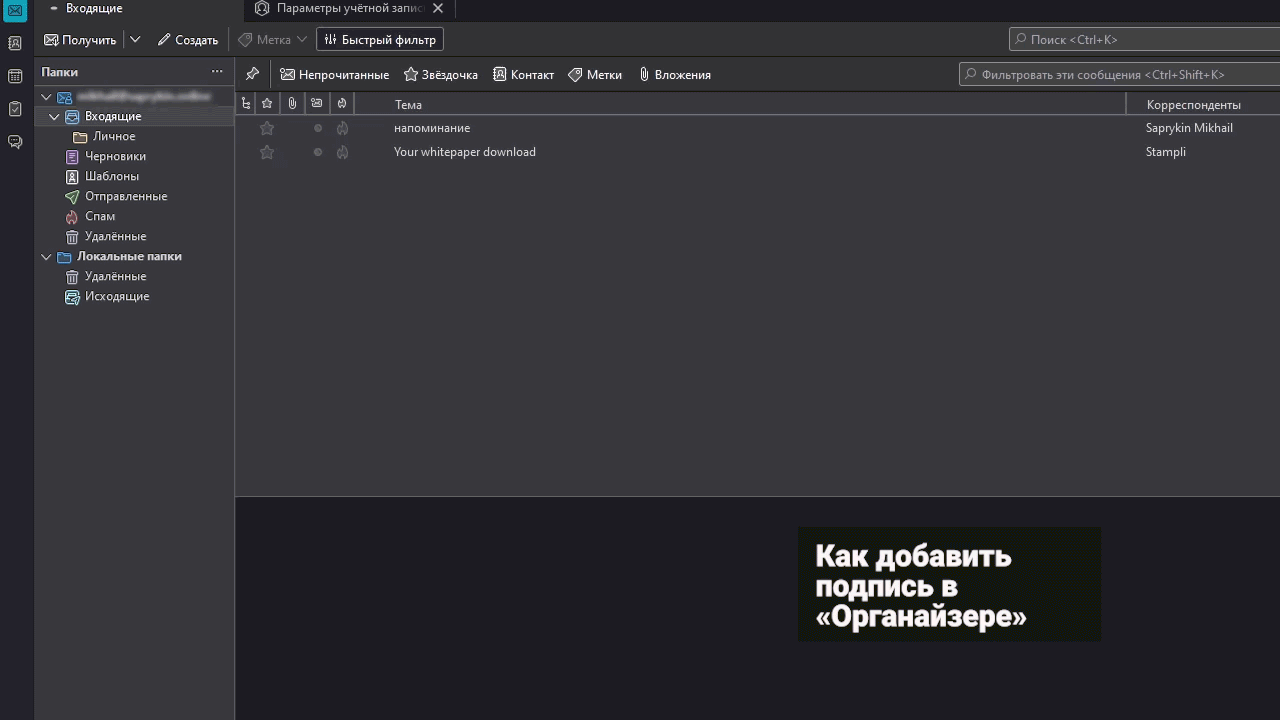
Шаг 4. Ниже подписи расположен пункт «Прикреплять визитную карточку к сообщениям». Если поставить галочку, в каждое письмо вкладывается файл формата vcf, который распознают адресные книги. Чтобы заполнить нужные поля, нажмите на кнопку «Редактировать визитную карточку». Если честно, то это уже несколько старомодный формат, но вдруг вы придерживаетесь олдскульной корпоративной культуры – у вас есть такая опция.
Как только изменения внесены, сразу можно приступать к написанию письма, не нужно дополнительно нажимать никаких кнопок для сохранения.
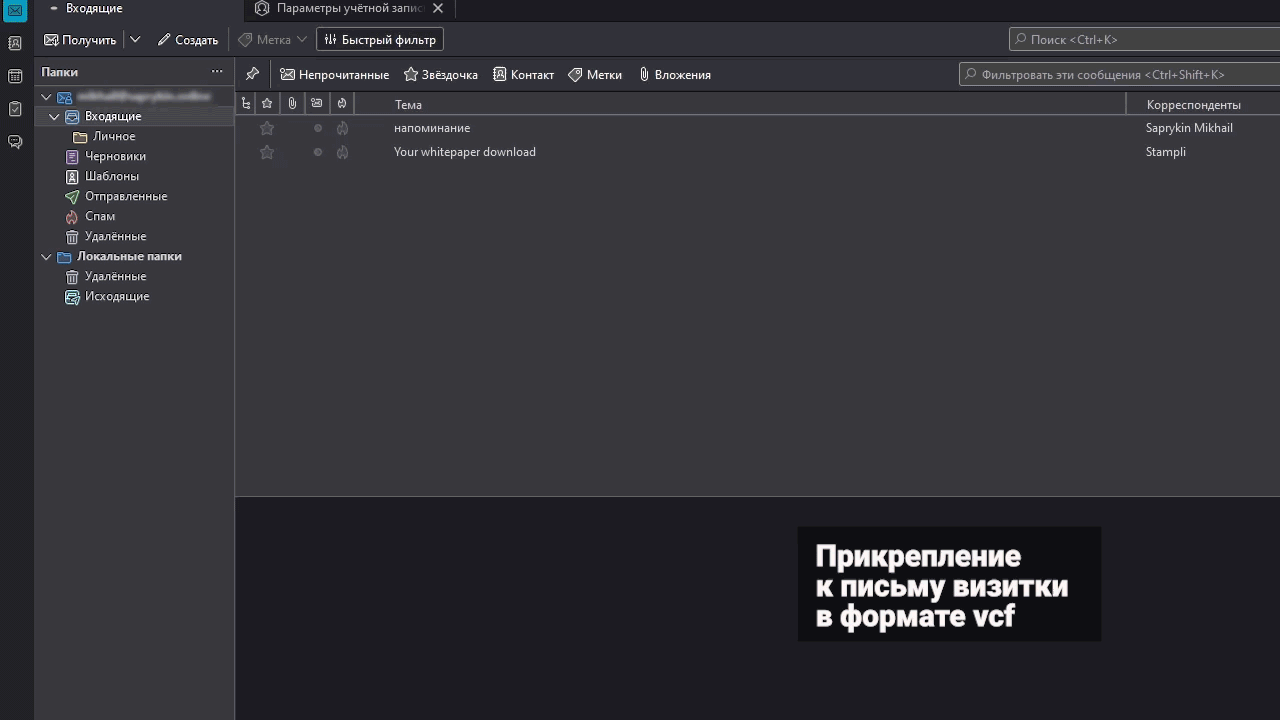
Ну и раз уж мы коснулись темы почты, порекомендуем несколько постов про коммуникации:
- Как организовать коммуникации для управления командой проекта
- 3 ошибки удаленной связи с сотрудником
- Каналы для HR-коммуникации
Если у вас есть свои вопросы, на которые вы хотите получить ответ, пишите удобным для вас способом: в VK, в Telegram или на почту службы техподдержки support@r7-office.ru.


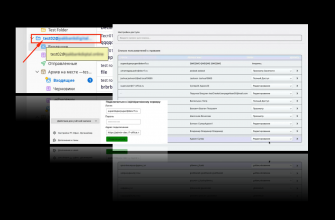
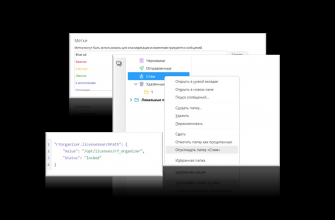
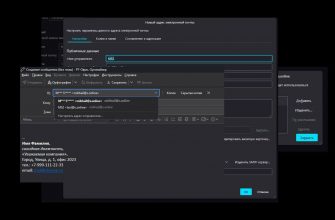

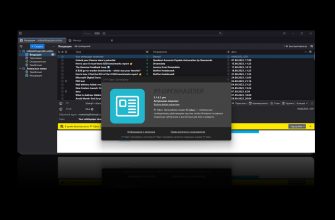
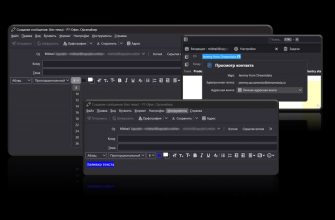
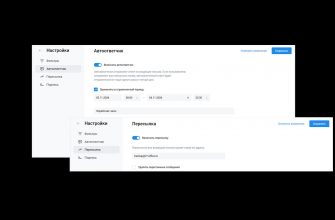
Очень не хватает функции короткой подписи. В MS Outlook можно было ставить разную подпись при написании нового письма, при ответе и при пересылке. А здесь только одна 🙁